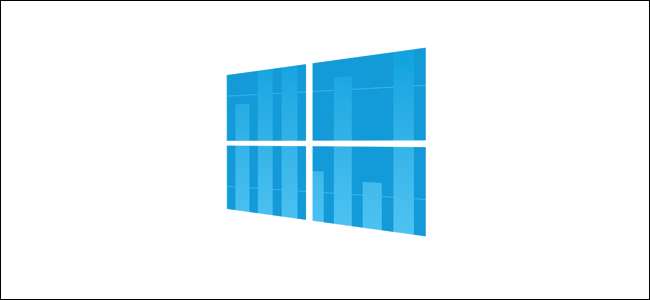
Mobile und Breitband-Datenkappen haben die Menschen sehr gewissenhaft in Bezug auf ihre Datennutzung gemacht. Windows 10 enthält einen integrierten Netzwerknutzungsmonitor, der im Gegensatz zu seinem Vorgänger eine sehr nützliche Methode ist, um Ihren Bandbreitenverbrauch im Auge zu behalten. Lesen Sie weiter, wie wir Ihnen zeigen, wie.
Was macht (und nicht) der Windows 10-Netzwerknutzungsmonitor?
In Windows 8 hat Microsoft neue Methoden zur Überwachung Ihrer Netzwerknutzung eingeführt, obwohl die anfängliche Inkarnation der integrierten Funktion kurzsichtig nur auf Windows Store-Apps beschränkt war (z. B. wenn Sie Skype aus dem Windows Store verwenden, werden diese Daten gezählt, wenn Sie dies jedoch tun) verwendet Skype für Desktop, auch bekannt als "normales" Skype, dann würde es nicht).
Die Netzwerknutzung und Bandbreitenüberwachung in Windows 10 verbessert das Windows 8-System erheblich, indem Daten für alle Apps, nicht nur für von Windows Store bereitgestellte Anwendungen, einbezogen werden. Auf diese Weise können Sie auf einfache Weise überprüfen, welche Apps in den letzten 30 Tagen die meisten (oder am wenigsten) Daten verwenden.
So praktisch und verbessert die Windows 10-Apps zur Netzwerknutzung sind, so wichtig ist Folgendes: Sie überwachen erwartungsgemäß nur den Datenverbrauch des Computers, auf dem Sie darauf zugreifen. Wenn Sie eine erweiterte netzwerkweite Überwachung benötigen, um alle Computer und Geräte in Ihrem Netzwerk (und nicht nur einen einzelnen PC) im Auge zu behalten, empfehlen wir Ihnen, unseren Artikel zu lesen: So überwachen Sie die Nutzung Ihrer Internetbandbreite und vermeiden es, Datenobergrenzen zu überschreiten .
Wenn Sie nur schnell überprüfen müssen, welche Bandbreite in den letzten 30 Tagen am meisten verbraucht wurde, sind die integrierten Tools schnell, einfach und immer verfügbar.
So überprüfen Sie die Netzwerknutzung in Windows 10
Es gibt zwei Möglichkeiten, die Netzwerknutzung in Windows 10 nativ zu überprüfen. Wir ziehen jedoch eine Methode der anderen vor. Trotzdem werden wir beide Methoden hervorheben und erklären, warum man einen klaren Vorteil bietet.
Die erste Methode ist ein Holdover aus dem Task-Manager-Update in Windows 8. Um die Netzwerknutzung über den Task-Manager anzuzeigen, rufen Sie den Task-Manager über die Tastenkombination (STRG + UMSCHALT + ESC) auf oder geben Sie "Task-Manager" in das Suchfeld "Startmenü" ein.
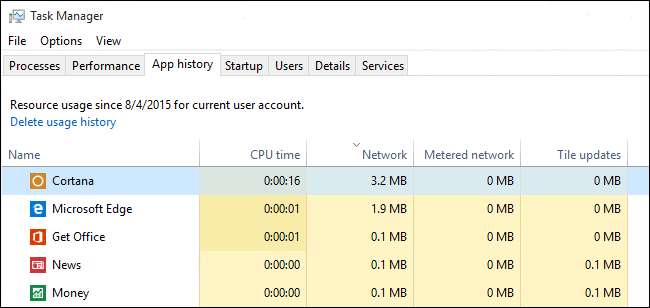
Wählen Sie im Task-Manager die Registerkarte "App-Verlauf". Dort finden Sie zwei Spalten zum Datenverbrauch: "Netzwerk" und "Messnetzwerk". (Das gemessene Netzwerk wurde in Windows 8.1 eingeführt, um die Datennutzung bei begrenzten / bezahlten Datenverbindungen zu verwalten. Sie können hier mehr darüber lesen .)
Obwohl diese Informationen im Task-Manager direkt verfügbar sind, werden Sie in unserem Screenshot oben etwas bemerken. Alle sichtbaren Apps sind entweder Kern-Windows-Apps oder Windows Store-Apps. Leider zeigt der Task-Manager immer noch keine Datennutzung für normale alte herkömmliche Windows-Anwendungen an.
In der Tat, wenn wir die Apps im Task-Manager nach Namen sortieren und dann die Liste mit der vergleichen andere Wenn Sie die Netzwerknutzung überprüfen können, wird im Menü "Netzwerkeinstellungen" angezeigt, dass Chrome in der Liste "Netzwerknutzung" und nicht in der Liste im Task-Manager angezeigt wird. Warum sie nicht dieselben Daten verwenden konnten, die sie eindeutig in beiden Panels haben, ist ein Rätsel.
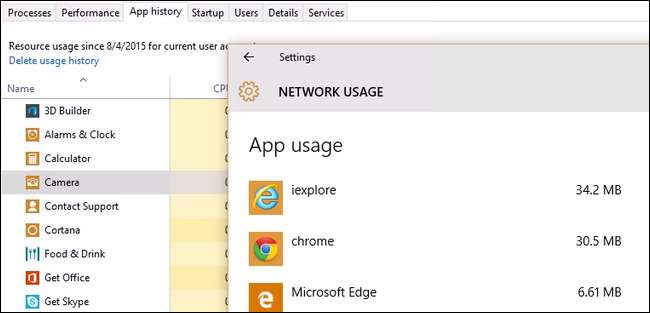
Wenn Sie sich ein besseres Bild von der Datennutzung auf Ihrem Computer machen möchten, verlassen Sie sich auf die Informationen im Abschnitt Netzwerkeinstellungen. Navigieren Sie zu Einstellungen -> Netzwerk & Internet. Wählen Sie das obere Element im linken Navigationsbereich "Datennutzung" aus.
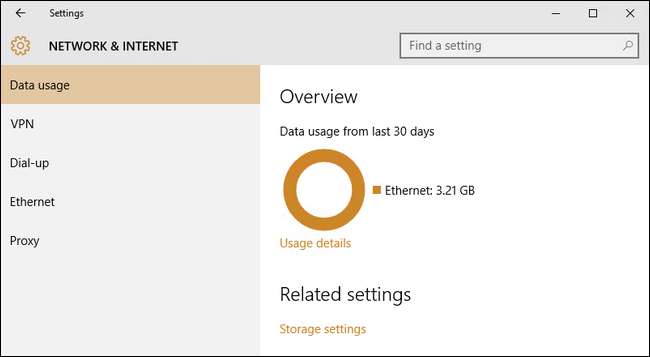
Hier sehen Sie einen allgemeinen Überblick über die letzten 30 Tage. Das kreisförmige Diagramm zeigt Ihnen Daten, die über verschiedene Verbindungen verwendet wurden (in unserem Screenshot haben wir nur Ethernet verwendet, aber auf einem Laptop, den Sie sowohl in kabelgebundenen als auch in Wi-Fi-Netzwerken verwendet haben, sehen Sie eine Mischung aus Quellen).
Sie können tiefer graben und sich einen detaillierteren Überblick verschaffen, indem Sie auf den kleinen Link unter der Grafik mit der Bezeichnung „Nutzungsdetails“ klicken.

Hier finden wir die fehlenden Daten zu Apps außerhalb des Windows Store (dies sind die meisten Apps, die die meisten Benutzer verwenden). Chrome, das in der Task-Manager-Liste insgesamt fehlt, wird erwartungsgemäß ganz oben angezeigt.
Haben Sie eine drängende Windows 10-Frage? Schreiben Sie uns eine E-Mail an [email protected] und wir werden unser Bestes tun, um diese zu beantworten.







